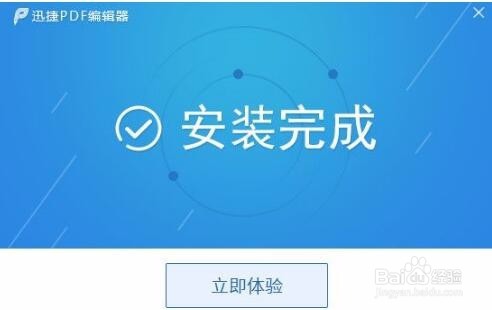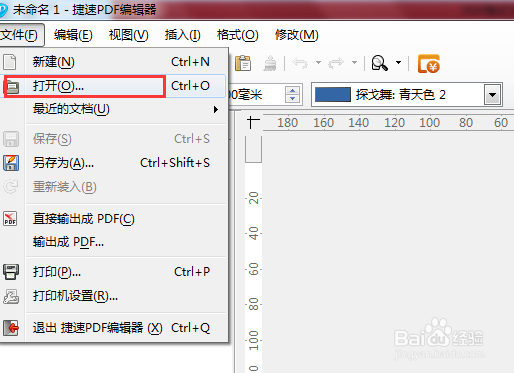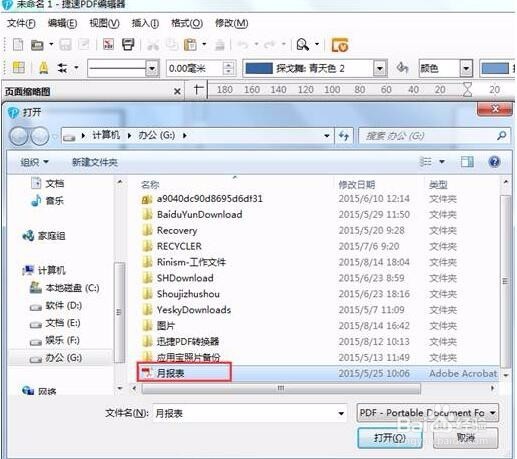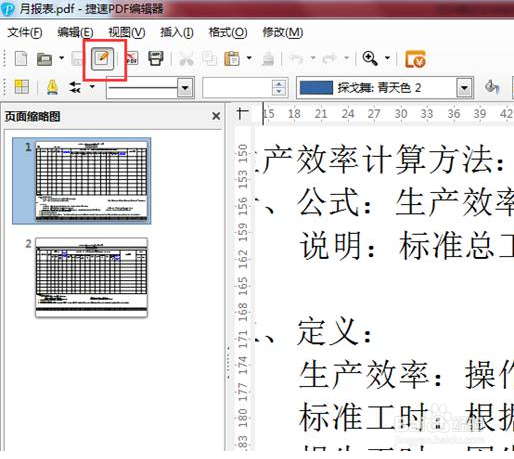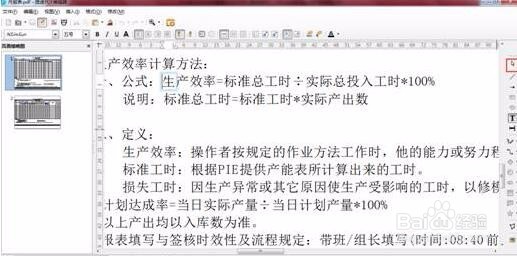PDF格式文件如何编辑修改的方法
1、需要提醒大家,由于PDF格式的扫描件是以图片形式成像,难以进行编辑修改处理。这里只针对普通允许编辑修改的PDF文件。首先我们就来准备好这个小工具。具体的操作步骤如下所示:
2、把工具下载到电脑后,我们再来安装,就按照软件的提示来操作就可以了,这里也就不多说了。
3、首先用户需要安装这款PDF编辑工具,运行该软件后请点击界面上“文件”按钮,打开需要编辑修改的PDF格式文件。
4、然后用户请在弹出的对话框内,选择需要编辑修改的PDF文件,并且点击“打开”按钮。
5、接下来用户请点击界面上方的“编辑文件”图标,系统就会自动进入编辑修改状态了。
6、最后用户请点击界面右边栏的箭头图标,选中需要编辑的文字,页面内容就会出现一个蓝色小方框,方框内的文字就可以任意修改字号、字型、颜色了。
7、使用PDF编辑器对PDF文件进行修改处理,就像使用画板一样,操作十分的简单易懂。除了修改文字内容,它还支持插入各大主流格式的图片,相比其他小工具而言更加方便快捷。如果需要修改编辑PDF文件,PDF编辑器将会是你最好的选择。
声明:本网站引用、摘录或转载内容仅供网站访问者交流或参考,不代表本站立场,如存在版权或非法内容,请联系站长删除,联系邮箱:site.kefu@qq.com。
阅读量:53
阅读量:94
阅读量:36
阅读量:24
阅读量:89